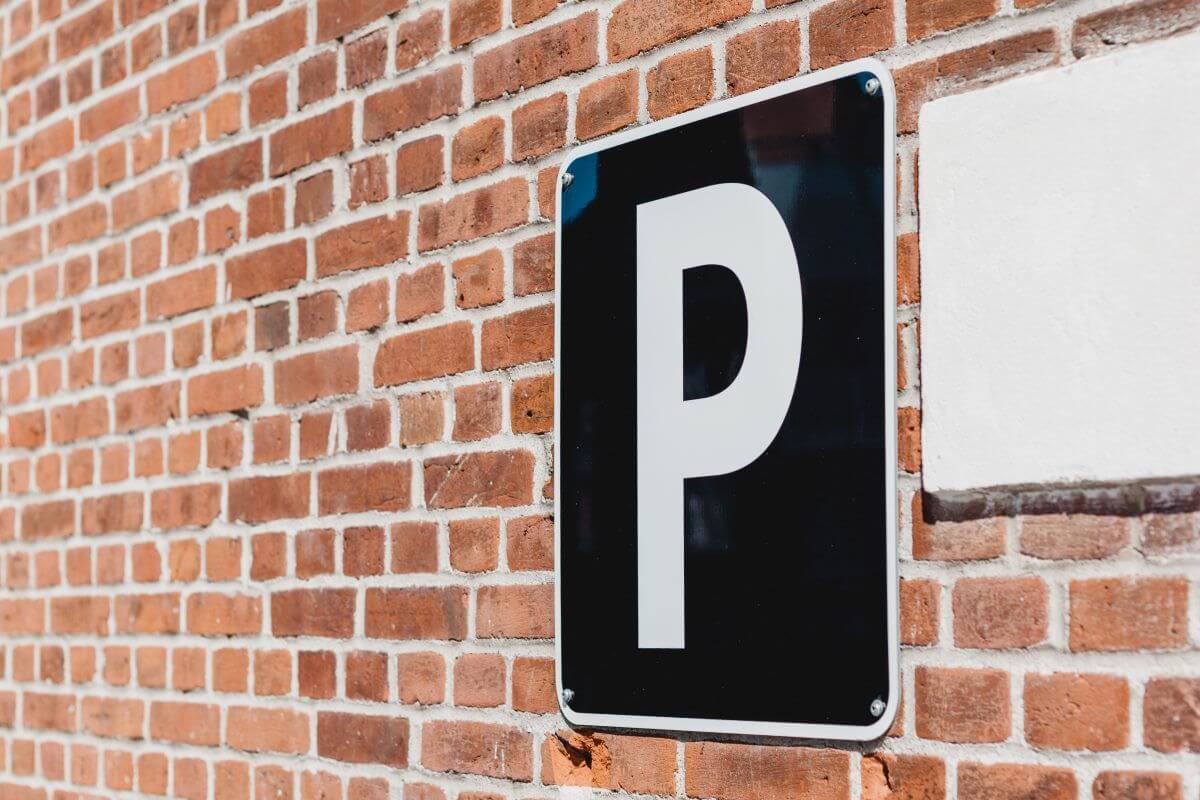Ich betreibe schon seit vielen Jahren drei Online-Magazine und immer wieder werde ich gebeten, auch für Freunde Blogs oder Webseiten aufzusetzen. Dazu nutze ich WordPress in der selbstgehosteten Variante, denn damit kenne ich mich mittlerweile echt gut aus.
Ich schreibe euch jetzt einfach mal auf, wie ich das immer so mache, wenn wieder eine neue Seite online gehen soll, und da das Thema recht umfangreich ist, werde ich es in mehrere Beiträge aufteilen, das ist dann übersichtlicher.
Inhalt
Plugins installieren
In den vorigen beiden Beiträgen dieser kleinen Serie habe ich euch gezeigt, wie ihr euren WordPress-Blog installiert, in dem ihr die technischen Voraussetzungen schafft und das Content Management System installiert. Auch die ersten Einstellungen haben wir schon besprochen.
Jetzt geht es weiter mit den wichtigsten Plugins für eure neue Seite, die ihr total easy selbst installieren könnt.
Was sind eigentlich Plugins?
Das sind kleine Zusatzbausteine, mit denen ihr die Funktionen von WordPress bis ins Unendliche erweitern könnt. Eine Übersicht findet ihr hier: https://de.wordpress.org/plugins/.
Zusätzlich gibt es noch viele Tausende von anderen Plugins, die von diversen Herstellern angeboten werden.
Viele Plugins sind kostenfrei, aber wenn ihr später etwas speziellere Funktionen benötigt, kann sich das eine oder andere kostenpflichtige Plugins rentieren. Aber das merkt man mit der Zeit, also erstmal keinen Stress damit!
Wie installiere ich Plugins?
In WordPress gibt es mehrere Varianten, wie man Plugins installieren kann:
- Direkt aus dem WordPress-Directory
- Per Upload
- Via FTP
Für die ersten Plugins könnt ihr direkt auf das WordPress-Directory zugreifen, da sind die alle kostenfrei enthalten :-)
Plugins via WordPress-Directory installieren
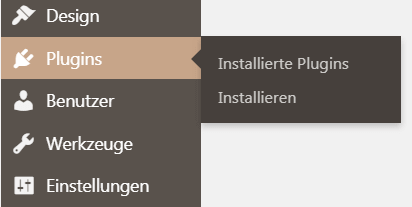 Dazu geht ihr ganz einfach links in die Seitenleiste und klickt auf Plugins / installieren.
Dazu geht ihr ganz einfach links in die Seitenleiste und klickt auf Plugins / installieren.
Dann öffnet sich eine Übersicht mit gängigen Plugins.
Oben rechts ist ein Suchfeld, in das ihr einfach den Namen des Plugins eingeben könnt, dann auf „Jetzt installieren“ klicken neben dem richtigen Plugin und schon geht’s los. Nach dem Upload noch kurz auf „Aktivieren“ klicken und schon ist das erledigt.
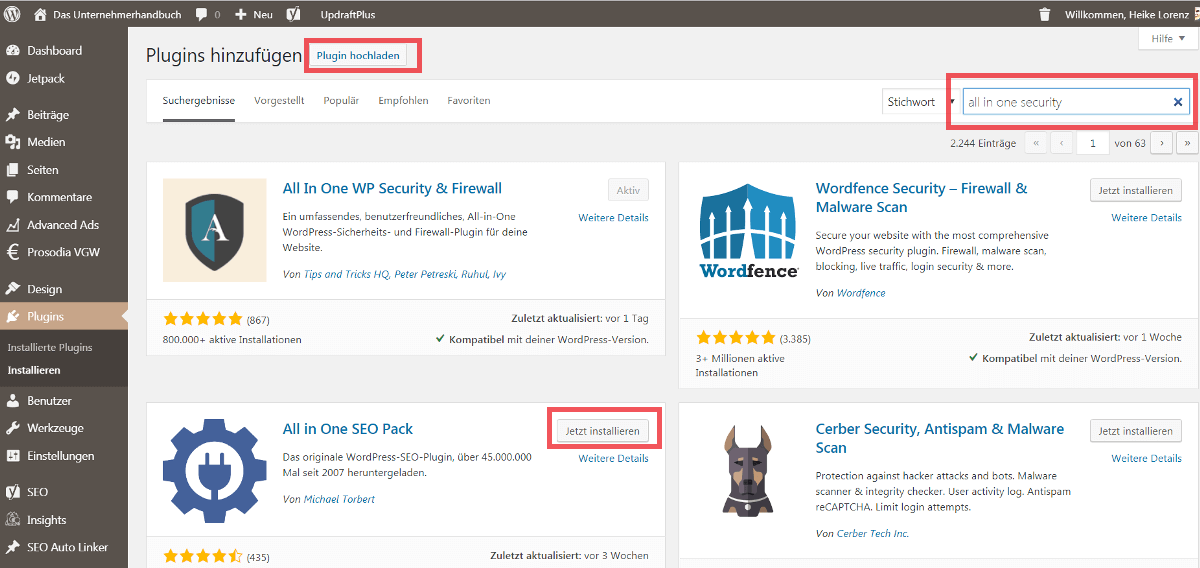
Plugins via WordPress-Directory installieren
Natürlich müsst ihr bei den meisten Plugins noch ein paar Einstellungen vornehmen, das geht aber auch ganz einfach über die Seitenleiste links. Entweder hat das Plugin dort dann einen eigenen Menüpunkt oder ihr findet es unter Einstellungen oder Werkzeuge.
Plugins via Upload installieren
Auch das geht ganz einfach: oben auf der Übersichtsseite ist ein Button „Plugin hochladen“, wenn man den anklickt öffnet sich ein Feld, in dem man ganz easy das hochzuladende Plugin auswählen kann.

Plugins via Upload installieren
Nach dem Upload müsst ihr es natürlich auch aktivieren und eventuell ein paar Einstellungen vornehmen.
WICHTIG: für den Upload funktionieren hier nur ZIP-Dateien, aber die meisten Plugins kommen natürlich schon fertig gezippt, wenn ihr sie irgendwo findet oder kauft.
Plugins via FTP installieren
Der dritte Weg ein Plugin zu installieren ist via FTP-Upload.
Jedes Plugin liegt in auf dem Server in einem eigenen Ordner unter wp-content/plugins. Falls ihr also ein Plugin via FTP hinzufügen möchtet, dann müsst ihr es entpacken und dann den Plugin-Ordner einfach auch hierhin hochladen.
Danach dann im Backend von WordPress einfach bei den installierten Plugins schauen, aktivieren und einstellen – fertig :-)
Meine Lieblings-Plugins
Hier meine Liste der Plugins, die ich standardmäßig nutze:
Sicherheits-Plugins
Es gibt im Netz leider viele Fallen und Menschen, die eure Seite hacken möchten. Davor gibt es diverse Schutzmechanismen. Die folgenden Plugins schützen mich seit Jahren:
- All In One WP Security: ein umfassendes, einfach zu bedienendes, stabiles und gut unterstütztes WordPress-Sicherheits-Plugins
- Antispam Bee: es blockiert Spam-Kommentare und -Trackbacks effektiv und das ganz ohne Captchas oder personenbezogene Daten an die Services Dritter zu versenden. Es ist kosten- und werbefrei und 100% konform mit der Datenschutzgrundverordnung (DSGVO), sofern man die richtigen Einstellungen wählt.
- Block Bad Queries (BBQ): Ein einfaches, superschnelles Plugins, das meine Website vor böswilligen URL-Anfragen schützt. BBQ überprüft den gesamten eingehenden Datenverkehr und blockiert im Hintergrund Anfragen, die bösem Code enthalten.
- Edit Author Slug: den Benutzernamen verstecken. Es erlaubt die Autoren-Titelform eines Benutzers zu editieren und die Autoren-Basis zu ändern. Wichtig, damit man nicht vom angezeigten Autorennamen auf den Benutzernamen schließen kann.
- Ultimate Security Checker: Sicherheits-Plugins, das diverse Sicherheitsüberprüfungen der WordPress-Installation durchführt. Ich lasse es einmal im Monat laufen und gucke, ob sich irgendwo Sicherheitslücken auftun.
- UpdraftPlus – Backup/Restore: Sichern und Wiederherstellen: Fertigt lokale Backups an, oder speichert in Amazon S3, Dropbox, Google Drive, Rackspace, (S)FTP, WebDAV und E-Mail, nach automatischem Zeitplan.
Zusätzlich habe ich aber noch weitere Sicherheitsmaßnahmen installiert, die ich vielleicht mal in einem separaten Beitrag vorstellen werde – mal sehen…
Plugins fürs Layout & Style
- AdvancedAds mit diversen Erweiterungen: Das hier ist mein absolutes Lieblings-Plugin, wenn es um die Verwaltung von Bannern geht. Aber es lassen sich nicht nur Werbeanzeigen damit optimal verwalten. Ich nutze es auch, um z.B. Text-Boxen in Themen-Serien einzublenden (unter diesem Beitrag zum Beispiel den Hinweis auf alle Beiträge zum Thema Bloggen) oder bestimmte Textbausteine zentral verwalten zu können (wie z.B. die aktuellen Abgabe-Sätze der Künstlersozialkasse) und und und… Der Support dieses Plugins ist übrigens ebenfalls sensationell – Danke an Thomas & Joachim an dieser Stelle! Ich nutze mittlerweile die PRO-Version, weil sich das für mich absolut rentiert :-)
- Better Click To Tweet: erzeugt hübsche Twitter-Boxen, die meine Leser dazu anregen sollen, meine Beiträge bei Twitter zu verbreiten.
- Classic Editor: Classic Editor ist ein offizielles, durch das WordPress-Entwicklungs-Team gepflegtes Plugin, das den bisherigen („Classic“)-WordPress-Editor und die „Beitrag/Seite bearbeiten“-Ansicht wiederherstellt. Classic Editor ermöglicht, dass Plugins, welche die Editor-Ansicht erweitern, Metaboxen auf herkömmliche Art hinzufügen oder Plugins, die irgendwie sonst von dem vorherigen Editor abhängig sind, auch weiterhin genutzt werden können.
- Contextual Related Posts: erzeugt automatische Hinweise zu weiteren ähnlichen Beiträgen.
- Table of Contents Plus: Ein leistungsstarkes und benutzerfreundliches Plugins, welches automatisch ein Inhaltsverzeichnis erstellt. Zusätzlich verfügt es über eine Sitemap-Ausgabe mit allen Seiten und Kategorien.
- WP User Avatar: Verwende beliebige Bilder aus deiner WordPress-Mediathek als eigene Benutzer-Avatare. Füge einen eigenen Standard-Avatar hinzu. Auch wichtig in Hinblick auf die DSGVO, denn der Standard-Dienst Gravatar ist nicht DSGVO-konform!
- WP-PageNavi: Fügt deiner WordPress-Website eine verbesserte Seitennavigation hinzu.
Ordnungs-Plugins
- Broken Link Checker: Dieses Plugin überprüft meine Website auf fehlerhafte Links und benachrichtigt mich, wenn welche gefunden werden. Sehr nützlich, denn ich möchte meine Leser ja nicht ins Leere leiten, wenn ich Links setze.
- Redirection: URLs umleiten, 301-Umleitungen und 404-Fehler verwalten.
- WP-Optimize: WP-Optimize ist ein effektives Tool für die automatische Reinigung deiner WordPress-Datenbank, weil sie mit maximaler Effizienz ausgeführt wird.
Performance-Plugins
- Cachify: es optimiert die Ladezeiten der Seite, indem Beiträge, Seiten und individuelle Inhaltstypen als statische Inhalte zwischengespeichert werden.
- Compress JPEG & PNG images: macht die Website schneller, indem es alle JPEG- und PNG-Bilder optimiert. Es nutzt dafür die beliebten Bildkomprimierungsdienste TinyJPG und TinyPNG.
- Optimus: Intelligente Komprimierung und Optimierung der hochgeladenen Bilder in WordPress. Automatisch, zuverlässig, effektiv.
- Smush: Ändert die Größe, optimiert und komprimiert alle deine Bilder
SEO-Plugins
- Google Analytics for WordPress by MonsterInsights: das nutze ich eigentlich nur, um die IP-Adresse meiner Leser für Google zu anonymisieren. Kann man auch manuell erledigen, aber so ist es einfacher.
- NextScripts: Social Networks Auto-Poster: automatisches Social Seeding. Dieses Plugins veröffentlicht automatisch Beiträge aus Ihrem Blog in Ihren Social Media-Konten auf Facebook, Twitter, LinkedIn, Google+ und 25 weiteren Netzwerken. Wer mehr über automatisiertes Social-Seeding lesen will klickt hier: Produktiver Bloggen – meine wichtigsten Tools!
- SEO Auto Linker: Ermöglicht das automatische Verknüpfen von Begriffen in Inhalten der Posts, Seiten oder eines benutzerdefinierten Posts. Gut für automatische interne Verlinkung.
- WP Scroll Depth: Verweildauer bei Google-Analytics an die Realität anpassen. Dadurch werden Scroll-Ereignisse für Google Analytics erzeugt.
- Yoast SEO: Die erste echte All-in-One-SEO-Lösung für WordPress, einschließlich On-Page Inhaltsanalyse, XML-Sitemaps und vielem mehr.
DSGVO Plugins
- Cookie Notice von dFactory: Mit Cookie Notice kannst du deine Besucher elegant darüber informieren, dass deine Website Cookies benutzt. Dies ist notwendig, um die EU-Cookie-Richtlinie zu erfüllen.
- Google Analytics Opt-Out: Erlaubt es den Lesern sich von Google Analytics abzumelden.
- Local Fonts: das ist tatsächlich eines der wenigen Plugins, die ich via FTP hochgeladen habe, denn man muss es selbst erzeugen. Ist aber echt gut beschrieben auf der Seite des Entwicklers und funktioniert problemlos.
- Remove IP: Mehr Privatsphäre für deine Besucher. Ersetzt Kommentar-IP-Adressen durch 127.0.0.1. (Geht auch ohne Plugin via Code: s. hier)
- Shariff Wrapper: Teilen-Buttons, die die Privatsphäre der Besucher schützen und im Einklang mit der Datenschutzgrundverordnung (DSGVO) stehen.
- Trim Jetpack: Verhindern Sie das Laden von devicepx-jetpack.js und jetpack.css. Den Tipp hab ich übrigens von elmastudio, den Entwicklern meines Themes :-)
- WP YouTube Lyte: Einfaches und zugängliches Einbinden von YouTube-Video und –Audi und vor allem DSGVO-konformes Einbinden.
Sonstige Plugins
- Jetpack von WordPress.com: ganz viel tolle Tools. Man muss aber genau schauen, was man aktiviert, damit man nicht gegen die DSGVO verstößt!
- Prosodia VGW: Integration von Zählmarken der VG WORT in WordPress.
- Rel Nofollow Checkbox: Dieses Plugin fügt ein einfaches Kontrollkästchen im Popup-Fenster zum Einfügen / Bearbeiten von Links hinzu, um das Attribut nofollow einzuschließen.
Ausblick
Ihr habt nun eure ersten Plugins auf eurer WordPress-Seite installiert – Hurra!
In den nächsten Teilen dieser Reihe zeige ich euch Schritt für Schritt wie es weiter geht :-)
Alle Beiträge rund ums Bloggen findet ihr übrigens hier:
Rund ums Bloggen von A-Z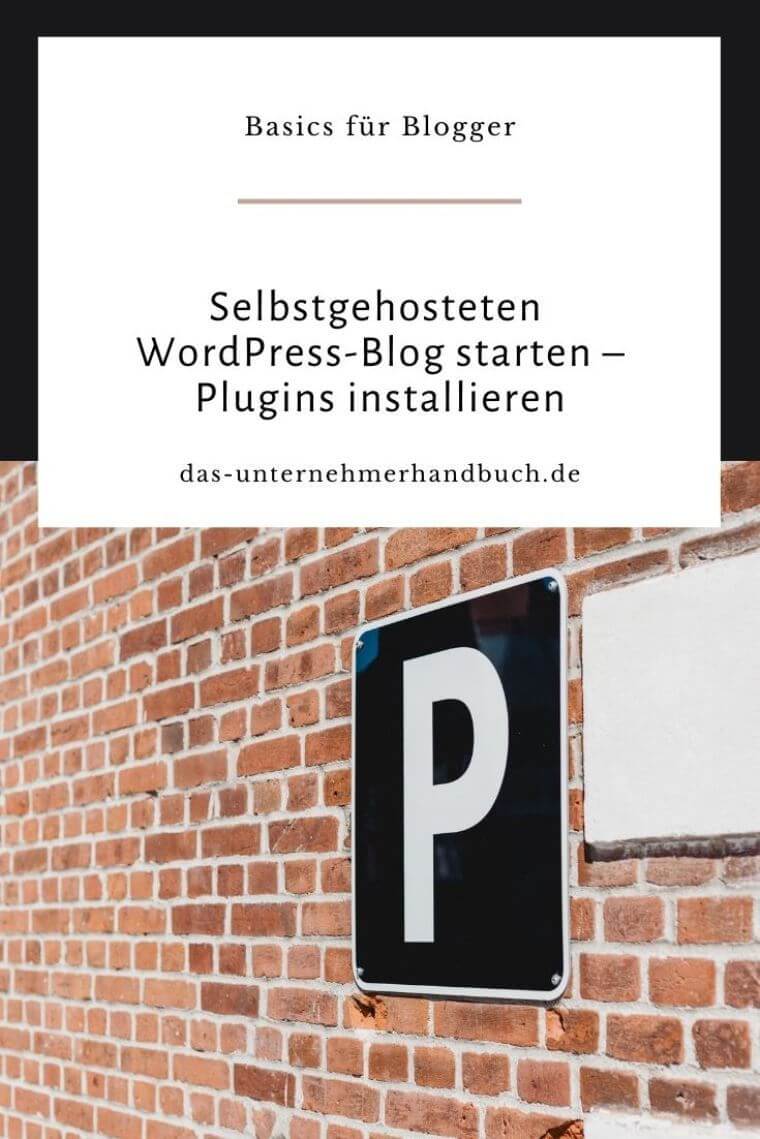
Pin it!